
Еще одна вещь, которая мне больше всего понравилась в Apple в iOS 7, — это тщательность, с которой они выбирали шрифт, который будет возглавлять операционную систему. Шрифт операционной системы очень важен, поскольку он придает очень важный эстетический вид при сравнении устройств. На мой взгляд, Apple удачно выбрала шрифт iOS 7, поскольку его минимализм соответствует его дизайну. Но… Что, если он нам не нравится, и мы хотим иметь другой шрифт, который нам больше нравится? Если у вас есть побег из тюрьмы, вы можете благодаря твику БитаФонт 2 который был обновлен несколько часов назад поддержка устройств на базе iOS 7 и A7. Если вы хотите узнать, как работает BytaFont 2, продолжайте читать.
Твик, позволяющий изменять шрифт iOS: BytaFont 2
БитаФонт 2 это совершенно бесплатный твик, найденный в репозитории ModMyi. Посмотрим, как это работает.

Первое, что вам нужно, это установить твик. После установки на вашем спринборде появится новый значок: «БитаФонт 2«. В первый раз, когда вы откроете приложение, это займет некоторое время, так как вам нужно сделать резервную копию конфигурации, которая была у вас перед установкой твика. Если экран на несколько секунд черный, успокойтесь, нормально.
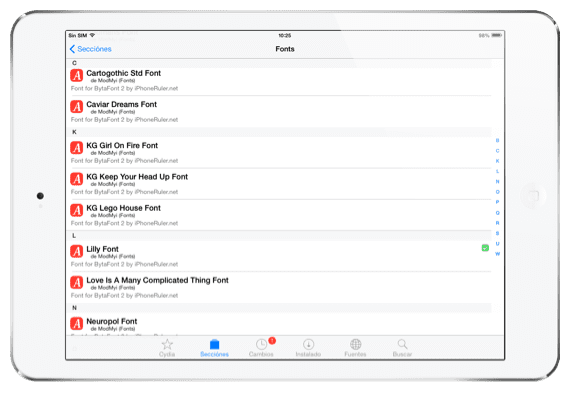
Как только приложение откроется, вам придется снова зайти в Cydia и внизу выбрать меню «Разделы» и найти раздел под названием «Шрифты (BytaFont 2)». Важно !: Шрифты, которые можно использовать (поскольку они поддерживаются) в ByteFont 2, находятся в приведенном выше разделе. Оказавшись внутри раздела, просмотрите различные доступные шрифты, и когда вы выбрали тот, который вам больше всего нравится, установите его, нажав «Установить» в правом верхнем углу экрана.

Когда у нас установлен ByteFont 2 и шрифт загружен (и установлен), пора снова войти в приложение, которое было добавлено в наш трамплин. Чтобы изменить шрифт iOS 7, для которого мы загрузили из Cydia, нам нужно будет перейти в «Базовый» в нижнем меню и выбрать шрифт, который мы ранее загрузили. Если вы хотите вернуться к iOS 7, выберите вариант «Восстановить резервную копию BytaFont» или просто удалите настройку из Cydia.
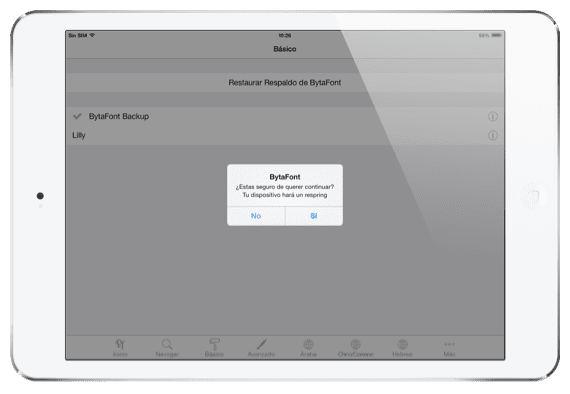
Он предупредит вас, что вам нужно сделать Respring изменить шрифт. Нажмите «да» и дождитесь перезагрузки iPad.
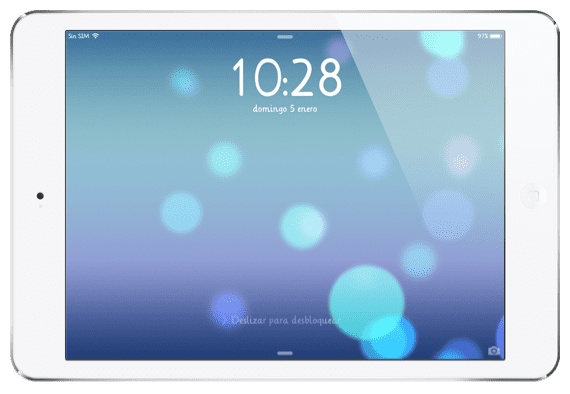
Умная! Ваш шрифт уже установлен по всему вашему устройству.
Дополнительная информация – Присутствие OS X на WWDC: «X»

Когда я восстановил резервную копию bytafont, я получил оригинальный шрифт ios 7 почти во всех приложениях / сайтах, но в некоторых других он следует за шрифтом, который мне очень не нравится, что я могу сделать?
Привет, как дела! Я его установил, единственный недостаток ... клавиатура не видна. Любое решение ?? Всего наилучшего!!